WindowsDefender白名单设置,排除扫描项目指南
时间:2025-05-24 16:35:30 343浏览 收藏
在Win10系统中,Windows Defender有时会阻止某些程序的安装,因此用户需要提前设置添加白名单。具体步骤如下:打开开始菜单,进入【设置】,选择【更新和安全】,然后点击【Windows Defender】,并打开【Windows Defender安全中心】。在主页左侧菜单中,选择【病毒和威胁防护】,再点击【病毒和威胁防护设置】,然后在【排除项】中选择【添加或删除排除项】,最后根据需求添加文件、文件夹、文件类型或进程。提前设置排除项目可以防止软件安装或文件下载被阻止。更多教程请关注wmzhe.com。
Win10系统内置的Windows Defender有时会阻止某些程序的安装,因此用户需要提前进行设置,添加白名单。那么,如何在Win10自带安全管家中添加白名单呢?请继续阅读本文的详细说明。
如何在Windows Defender中设置添加白名单?
首先,打开电脑,调出开始菜单,点击【设置】选项,进入Windows设置面板,然后选择【更新和安全】。
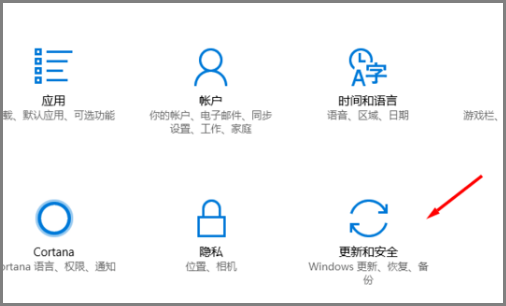
在左侧菜单中,找到并点击【Windows Defender】,接着选择【打开Windows Defender安全中心】。
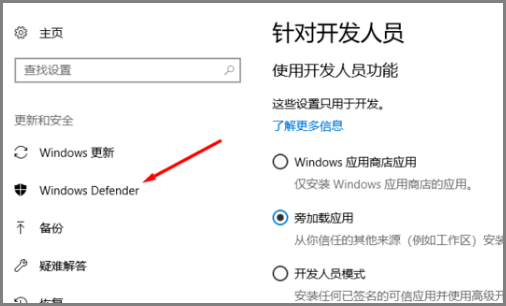
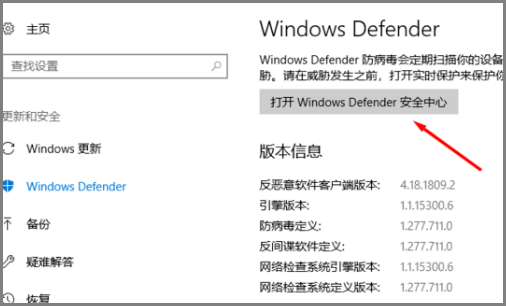
进入Defender主页后,在左侧菜单中点击【病毒和内威胁防护】,然后找到并点击【病毒和威胁防护设置】。
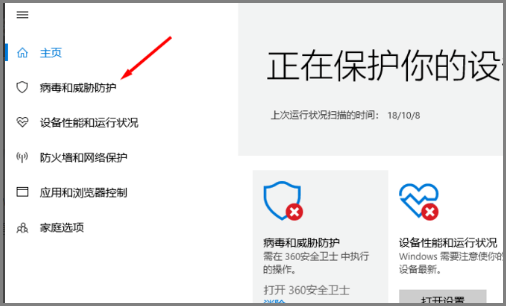
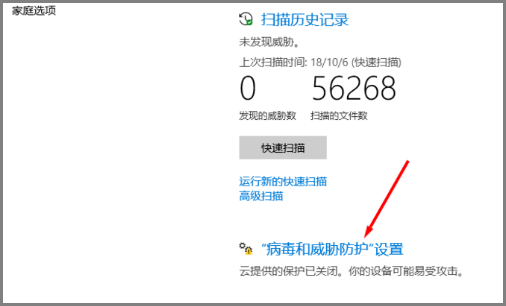
在弹出的窗口中,点击【排除项】,然后选择【添加或删除排除项】。
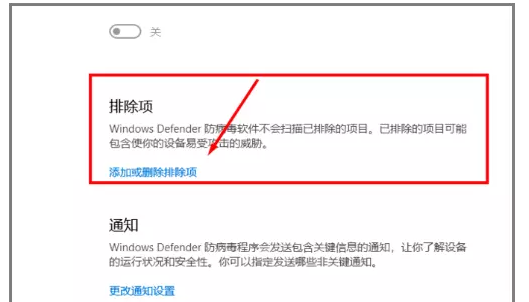
接下来,选择【添加排除项】,这里有四种类别可供选择:文件、文件夹、文件类型和进程。
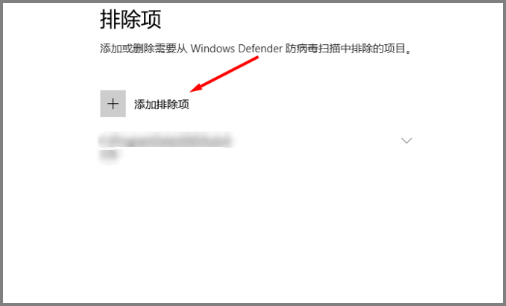

小编演示了如何添加一个文件和一个文件夹,大家可以根据实际需求进行操作。
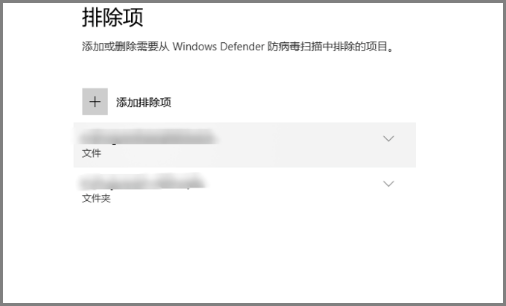
为了防止Win10自带安全管家阻止软件安装或文件下载,提前设置排除项目是必要的。想要了解更多精彩教程,欢迎关注wmzhe.com。
今天关于《WindowsDefender白名单设置,排除扫描项目指南》的内容介绍就到此结束,如果有什么疑问或者建议,可以在golang学习网公众号下多多回复交流;文中若有不正之处,也希望回复留言以告知!
-
501 收藏
-
501 收藏
-
501 收藏
-
501 收藏
-
501 收藏
-
275 收藏
-
321 收藏
-
484 收藏
-
360 收藏
-
375 收藏
-
222 收藏
-
454 收藏
-
415 收藏
-
431 收藏
-
120 收藏
-
248 收藏
-
335 收藏
-

- 前端进阶之JavaScript设计模式
- 设计模式是开发人员在软件开发过程中面临一般问题时的解决方案,代表了最佳的实践。本课程的主打内容包括JS常见设计模式以及具体应用场景,打造一站式知识长龙服务,适合有JS基础的同学学习。
- 立即学习 543次学习
-

- GO语言核心编程课程
- 本课程采用真实案例,全面具体可落地,从理论到实践,一步一步将GO核心编程技术、编程思想、底层实现融会贯通,使学习者贴近时代脉搏,做IT互联网时代的弄潮儿。
- 立即学习 516次学习
-

- 简单聊聊mysql8与网络通信
- 如有问题加微信:Le-studyg;在课程中,我们将首先介绍MySQL8的新特性,包括性能优化、安全增强、新数据类型等,帮助学生快速熟悉MySQL8的最新功能。接着,我们将深入解析MySQL的网络通信机制,包括协议、连接管理、数据传输等,让
- 立即学习 500次学习
-

- JavaScript正则表达式基础与实战
- 在任何一门编程语言中,正则表达式,都是一项重要的知识,它提供了高效的字符串匹配与捕获机制,可以极大的简化程序设计。
- 立即学习 487次学习
-

- 从零制作响应式网站—Grid布局
- 本系列教程将展示从零制作一个假想的网络科技公司官网,分为导航,轮播,关于我们,成功案例,服务流程,团队介绍,数据部分,公司动态,底部信息等内容区块。网站整体采用CSSGrid布局,支持响应式,有流畅过渡和展现动画。
- 立即学习 485次学习
